9 perbaikan saat obrolan pesta xbox tidak berfungsi

- 2590
- 319
- Dominick Barton
Mendiskusikan strategi dengan teman Anda - atau hanya nongkrong bersama - adalah salah satu elemen kunci dari pengalaman Xbox. Jika obrolan pesta xbox tidak berfungsi, ada beberapa perbaikan yang dapat Anda coba.
Kerusakan seringkali dapat disebabkan oleh sesuatu yang sekecil kabel longgar atau sesuatu yang serius seperti masalah server di ujung Microsoft. Terlepas dari penyebabnya, Anda dapat menyelesaikan sebagian besar masalah obrolan pesta xbox hanya dengan sedikit usaha.
Daftar isi

Periksa Jenis NAT Anda
Jika jenis terjemahan alamat jaringan Anda (NAT) tidak diatur untuk dibuka, itu dapat menyebabkan masalah dengan koneksi Anda ke pemain lain.
- Membuka Pengaturan > Umum > Pengaturan jaringan.
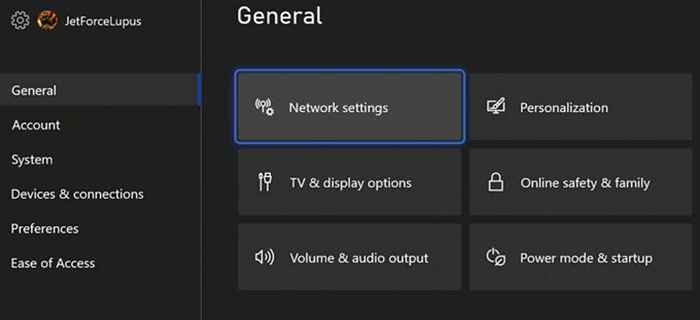
- Anda dapat melihat di samping pengaturan Anda ke status jaringan Anda saat ini untuk memeriksa jenis NAT Anda. Jika ini tidak ditampilkan, pilih Uji tipe nat.
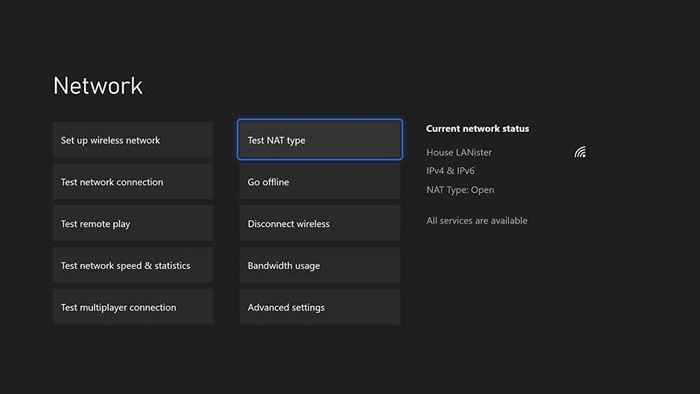
- Butuh waktu hingga satu menit untuk memeriksa koneksi. Saat selesai, itu akan menunjukkan tipe NAT Anda.
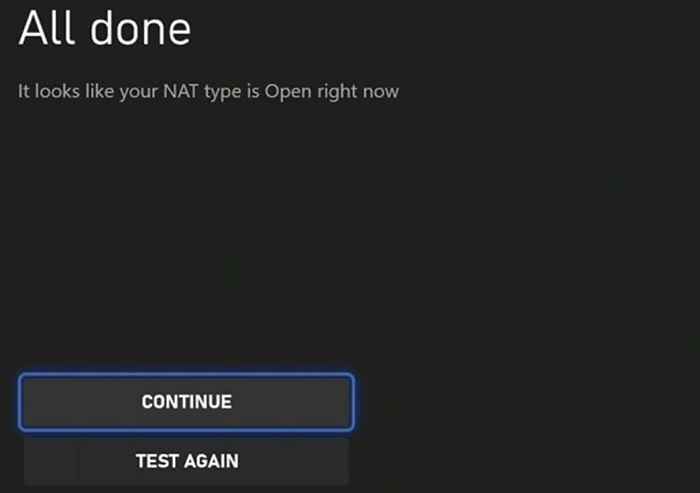
Jika jenis NAT Anda Sedang atau Tertutup, itu bisa menghentikan Anda dari berinteraksi dengan orang lain. Ini adalah alasan paling umum Anda tidak dapat mendengar orang tertentu di pesta bersama Anda.
Untuk memperbaiki jenis NAT, Anda harus membuka port yang tepat di router Anda (jika diizinkan) atau hubungi ISP Anda.
Periksa Pengaturan Privasi Anda
Anda mungkin memiliki pengaturan privasi yang mencegah Anda berbicara dengan orang lain dalam obrolan pesta. Anda dapat menonaktifkan ini melalui menu Pengaturan.
- Membuka Pengaturan > Akun > Privasi & Keselamatan Online.
- Pilih Privasi Xbox.
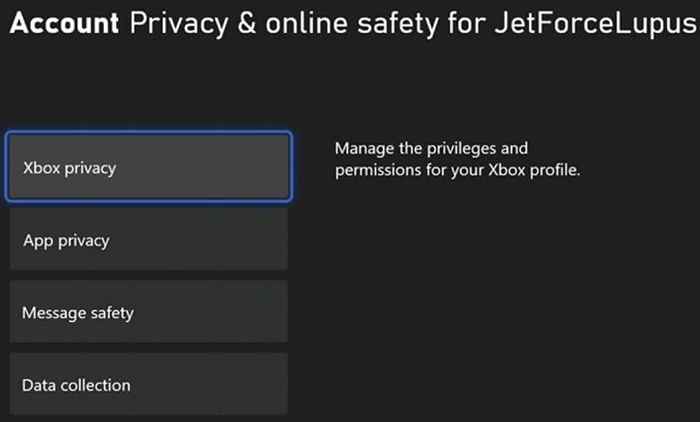
- Pilih Lihat Detail & Kustomisasi.
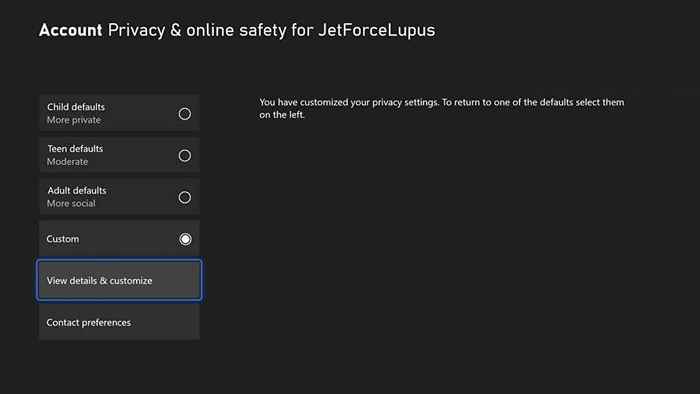
- Pilih Komunikasi & Multiplayer.
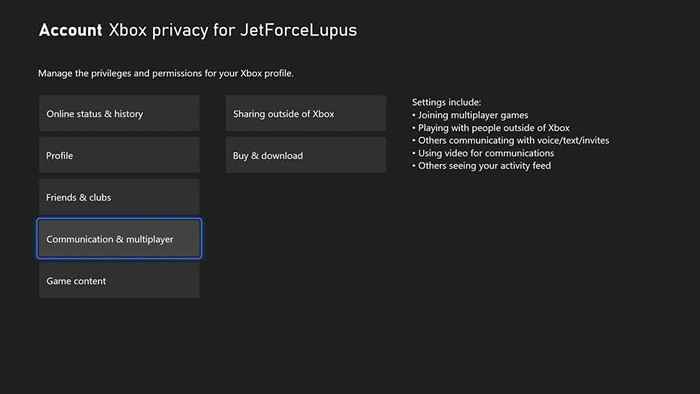
- Verifikasi bahwa Anda diizinkan untuk bergabung dengan game multipemain, bergabung dengan CrossPlay, berkomunikasi dengan orang lain dan orang lain diizinkan untuk berkomunikasi dengan Anda. Di seluruh papan, pengaturan ini harus diatur ke: Mengizinkan, Mengizinkan, Semua orang, Semua orang.
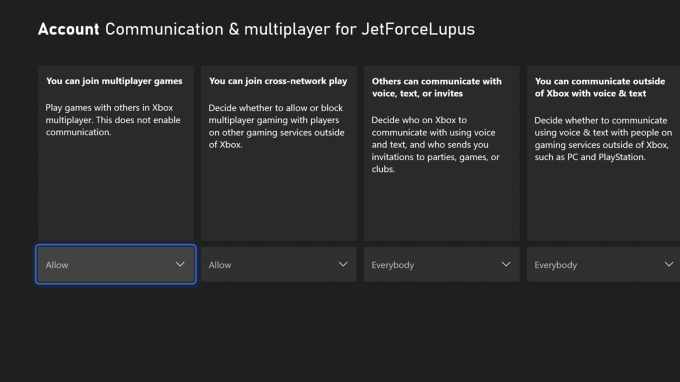
Siklus Daya Konsol Anda
Jika pengaturan ini masih belum menyelesaikan masalah, restart konsol dengan mematikannya dan mencabutnya dari dinding. Tunggu setidaknya tiga puluh detik sebelum menghubungkan kembali daya dan menyalakan kembali konsol.
Siklus daya membersihkan RAM dari setiap data yang berpotensi korup dan harus menjadi salah satu solusi pertama Anda saat menghadapi gangguan aneh.
Uji kecepatan jaringan
Xbox Live membutuhkan unduhan minimal 3 mbps dan 0.Kecepatan unggah 5 Mbps. Mungkin koneksi Anda mengalami kesulitan dan tidak memiliki bandwidth untuk streaming game dan audio. Audio sering terdengar terdistorsi atau tidak dapat dipahami jika ini masalahnya.
- Membuka Pengaturan > Pengaturan jaringan > Uji kecepatan dan statistik jaringan.
- Tunggu tes selesai. Ini akan memberi Anda informasi tentang koneksi Xbox Anda ke internet, termasuk kecepatan unggahan dan unduhan, latensi, dll. Pastikan ini di atas persyaratan minimum untuk Xbox Live.
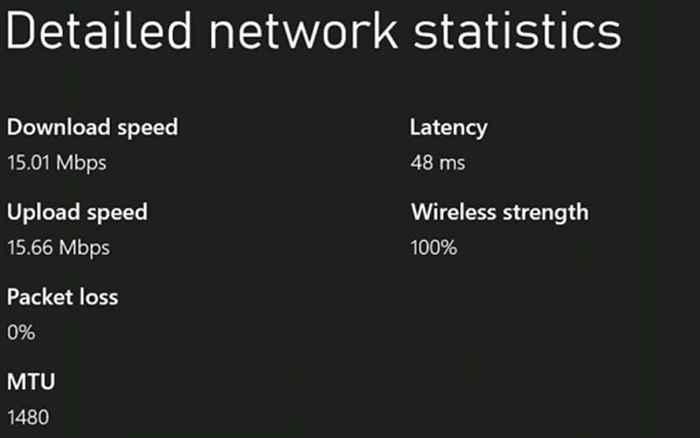
Sesuaikan preferensi obrolan
Terkadang, masalah ini terletak pada headset Anda. Anda dapat menyesuaikan obrolan pesta untuk dimainkan melalui speaker TV Anda alih -alih headset Anda, atau melalui keduanya sekaligus.
- Membuka Pengaturan > Umum > Volume & Output Audio.
- Pilih Output obrolan pesta.
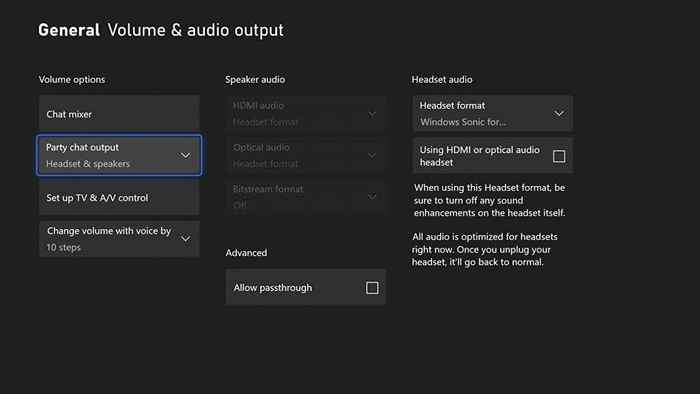
- Pilih Headset & speaker.
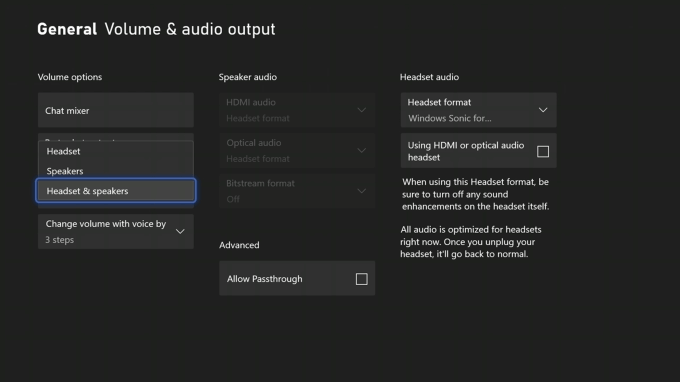
- Pilih Ubah volume dengan suara oleh dan sesuaikan 10 langkah.
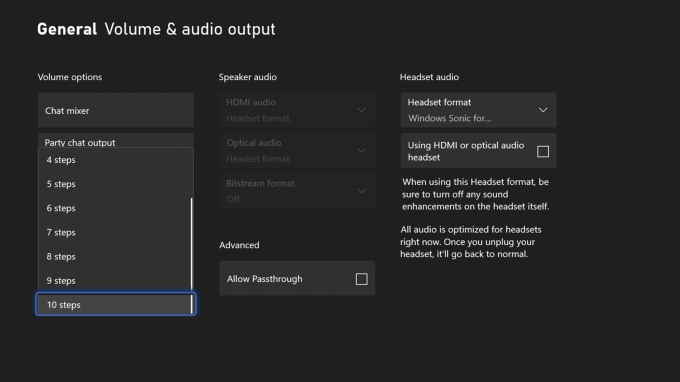
Setelah Anda melakukan perubahan ini, uji obrolan pesta xbox sekali lagi.
Sesuaikan mixer obrolan
Terkadang obrolan pesta xbox Anda mungkin berfungsi dengan baik, tetapi Anda benar -benar kehilangan kemampuan untuk mendengar permainan. Kesalahannya terletak di dalam mixer obrolan Anda.
- Membuka Pengaturan > Umum > Volume & Output Audio > Mixer obrolan.
- Pilih salah satu pengaturan yang disajikan. Secara default, Xbox menggunakan Kurangi volume suara lain sebesar 50%.
- Bisu semua suara lainnya akan menghilangkan kebisingan permainan apa pun saat Anda memilihnya.
- Kurangi volume suara lainnya sebesar 80% Lebih lanjut mengurangi suara permainan.
- Tidak melakukan apapun memungkinkan permainan untuk terus bermain dengan volume penuh melalui headset Anda.
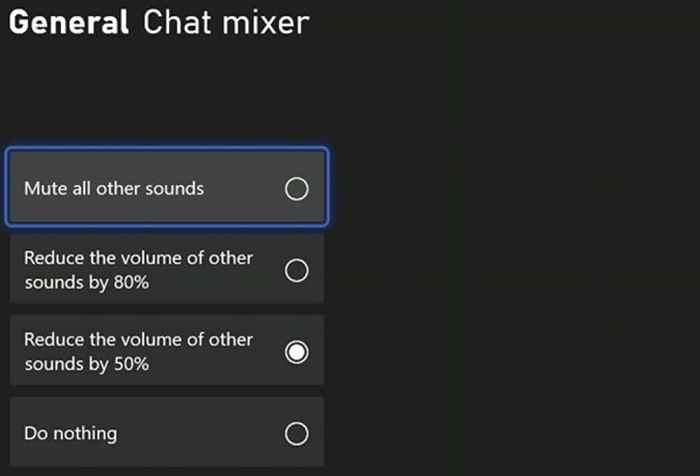
Mudah untuk membisukan permainan saat memasuki pesta live xbox secara tidak sengaja. Jadi pastikan Anda tidak memilih Bisu semua suara lainnya.
Bersihkan cache Mac Anda
Jika Anda sering menghadapi kesulitan menghubungkan ke pihak lain, satu perbaikan potensial adalah untuk menghapus cache jaringan di Xbox Anda.
- Membuka Pengaturan > Umum > Pengaturan jaringan > Pengaturan lanjutan > Alamat MAC alternatif.
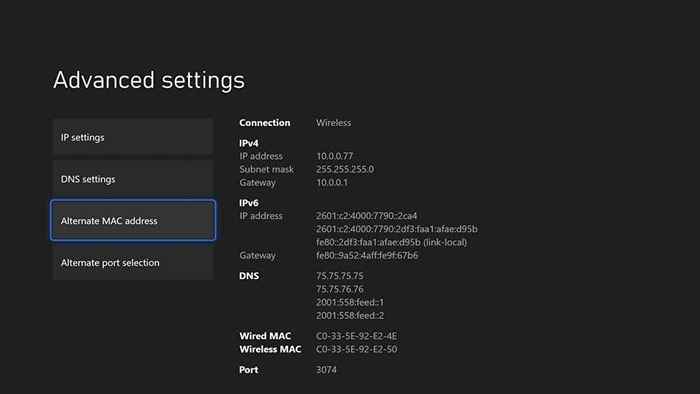
- Pilih Hapus> Restart.
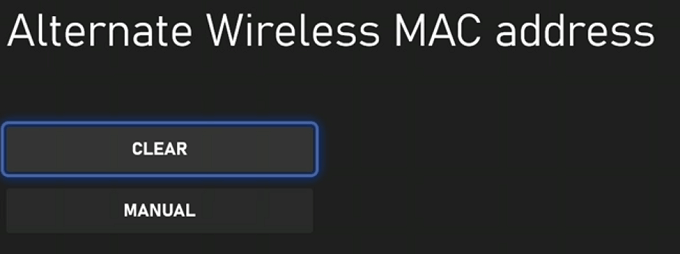
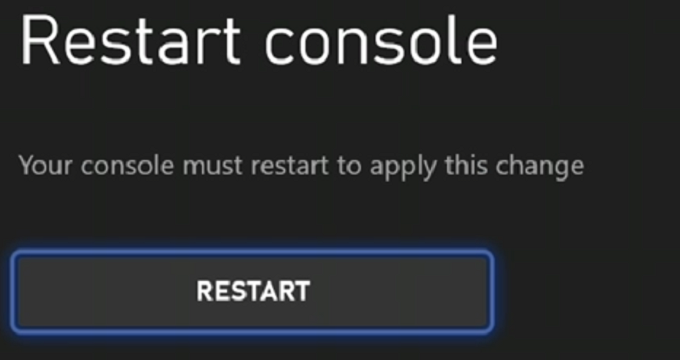
Ini tidak akan menghapus game atau pengaturan yang Anda simpan. Sebagai gantinya, itu membersihkan data yang rusak dari xbox Anda dan dapat memecahkan banyak gangguan dan bug yang mungkin Anda temui.
Tidak ada yang mau masuk ke permainan dengan teman -teman mereka hanya untuk menemukan obrolan pesta tidak berhasil. Jika Anda mendapati diri Anda tidak dapat memanggil posisi musuh, cobalah salah satu perbaikan ini untuk obrolan pesta Xbox untuk menyelesaikan semuanya dan berjalan lagi.
- « 8 booster volume suara terbaik untuk windows
- Microsoft Office Visual Refresh 8 Hal yang perlu diketahui »

